- Autorius Jason Gerald [email protected].
- Public 2023-12-16 11:25.
- Paskutinį kartą keistas 2025-01-23 12:25.
Šis „wikiHow“moko, kaip įdiegti „Microsoft Word“naujinius „Windows“arba „MacOS“kompiuteryje.
Žingsnis
1 būdas iš 2: „Windows“kompiuteryje
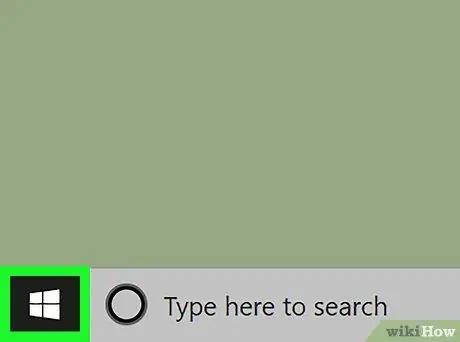
Žingsnis 1. Spustelėkite mygtuką
Paprastai jis yra apatiniame kairiajame ekrano kampe.
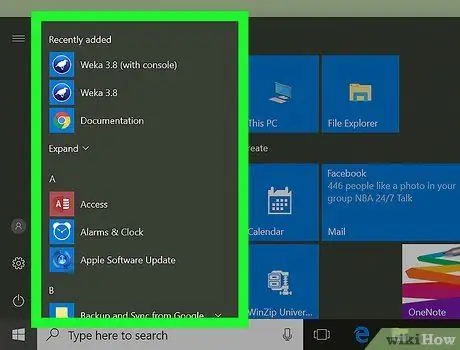
Žingsnis 2. Spustelėkite Visos programos
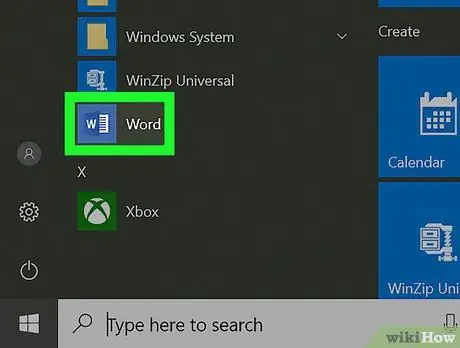
Žingsnis 3. Braukite ekraną ir spustelėkite „Microsoft Office“
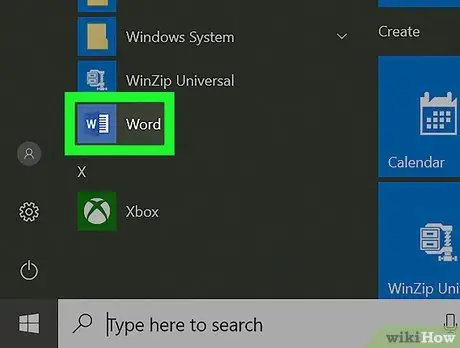
Žingsnis 4. Spustelėkite „Microsoft Word“
Programos pavadinimas gali skirtis, atsižvelgiant į kompiuteryje veikiančią „Word“versiją.
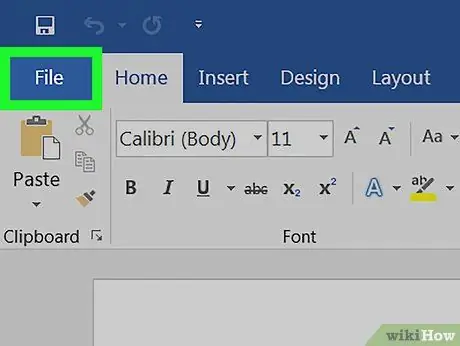
Žingsnis 5. Spustelėkite meniu Failas
Jis yra viršutiniame kairiajame ekrano kampe.
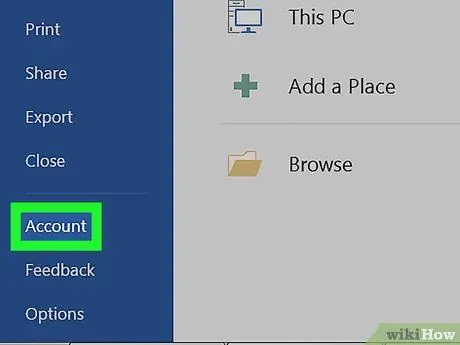
Žingsnis 6. Spustelėkite Paskyros
Jis yra kairiojo stulpelio apačioje.
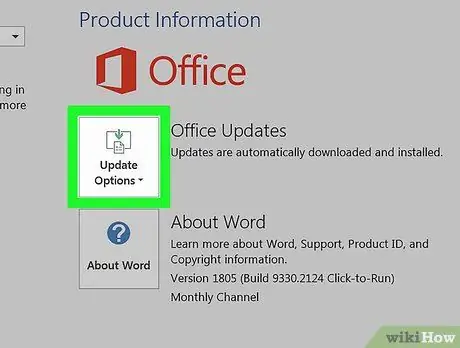
Žingsnis 7. Spustelėkite Atnaujinimo parinktys
Ši parinktis yra šalia „Office Updates“.
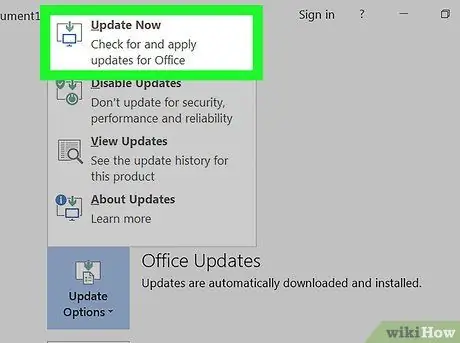
Žingsnis 8. Spustelėkite Atnaujinti dabar
„Windows“patikrins, ar internete nėra „Microsoft Word“naujinių. Jei radote, naujinys bus atsisiųstas ir įdiegtas.
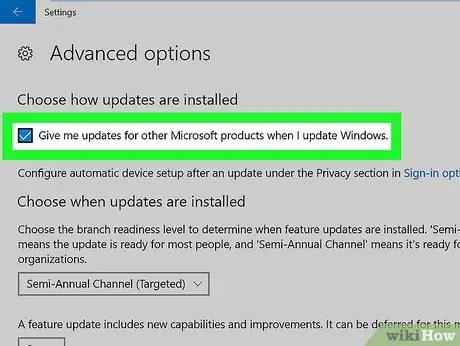
Žingsnis 9. Įjunkite automatinio naujinimo funkciją
Atlikite šiuos veiksmus, kad ateityje „Windows“automatiškai atnaujintų „Word“ir kitas „Microsoft“programas:
-
Spustelėkite mygtuką
-
Spustelėkite

Windowssettings - Spustelėkite " Atnaujinimai ir sauga ”.
- Skiltyje „Atnaujinti nustatymus“spustelėkite Išplėstinės parinktys.
- Pažymėkite langelį šalia „Pateikite man kitų„ Microsoft “produktų atnaujinimų, kai atnaujinu„ Windows “.
2 metodas iš 2: „MacOS“kompiuteryje
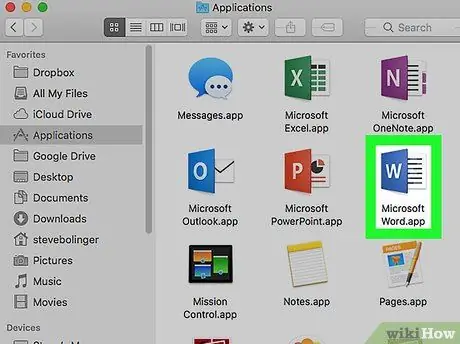
Žingsnis 1. Kompiuteryje atidarykite „Microsoft Word“
Paprastai šią programą galite rasti skiltyje „ Programos “Arba„ Launchpad “.
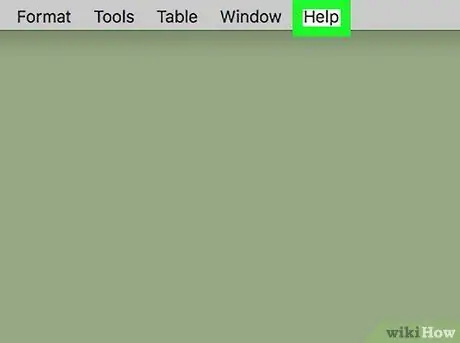
Žingsnis 2. Spustelėkite meniu Pagalba
Šis meniu yra ekrano viršuje.
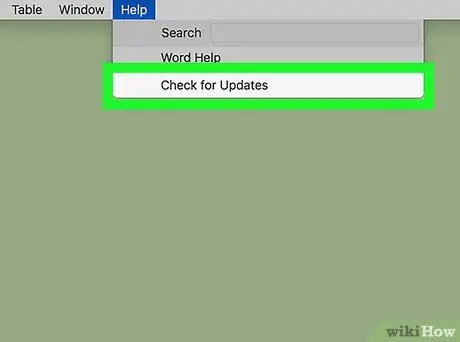
Žingsnis 3. Spustelėkite Check for Updates
Bus atidarytas įrankis pavadinimu „Microsoft AutoUpdate“.
Jei nematote šio įrankio, apsilankykite https://support.microsoft.com/en-us/help/3133674, kad jį įdiegtumėte. Slinkite į puslapio apačią ir spustelėkite nuorodą, esančią skiltyje „Microsoft Download Center“, kad atsisiųstumėte įrankių rinkinį
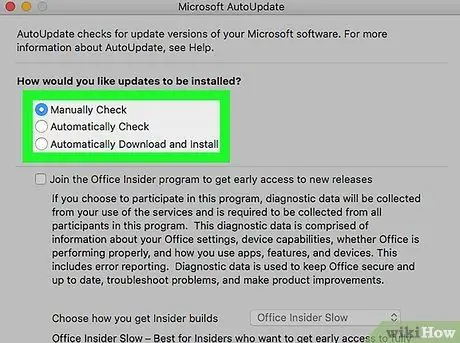
Žingsnis 4. Pasirinkite naujinimo diegimo metodą
- Norėdami leisti automatinio atnaujinimo funkcijai automatiškai valdyti „Word“ir kitų „Office“produktų naujinius, pasirinkite „ Automatiškai atsisiųsti "ir" Diegti " Jei norite patys tvarkyti naujinimus, neįsakę kompiuteriui automatiškai atsisiųsti naujinimų, pasirinkite „ Automatiškai patikrinti ”.
- Jei norite atnaujinti „Word“, pasirinkite „ Patikrinkite rankiniu būdu ”.
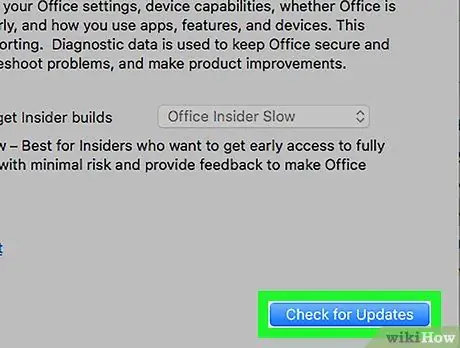
Žingsnis 5. Spustelėkite Check for Updates
Jei randamas „Microsoft Word“naujinys, būsite nukreipti į svetainę, kurioje rasite instrukcijas, kaip pritaikyti naujinimą.






